Mouse Dictionary 2
Wie im vorherigen Beitrag erwähnt, gibt es "Advanced features".
In dieser Seite ist im Prinzip alles erklärt, im Englischen. Insofern brauche ich hier nicht so viel zu erläuntern.
Interessant ist ja hier das, was unter "customization(advanced)" beschrieben ist.
Mit dieser Einstellung kann man die Link in der Blase des Worterbuch hinzufügen.
Auf der Seite von "Advanced features" ist das Hinzufügen der Link zur Google Image search erklärt.
Für Japanologe wäre es toll, wenn man damit Literaturrecherche machen könnte...
Daher hier ein Beispiel.
Der Bibliothekskatalog von der Universität Zürich (Recherche-Portal) hat eine API-Funktion. Das kann man hier einbauen.
Nach der Einleitung von "Advanced features" einfach ein Example kopieren und ins "Description"- Fenster der eigenen Einstellung dieses Script hinzufügen.
Danach die folgenden URLs statt der anderen URL austauschen:
Bücher-Suche
https://www.recherche-portal.ch/primo-explore/search?vid=ZAD&sortby=rank&query=any,contains,{{head}}
Artikel-Suche
https://www.recherche-portal.ch/primo-explore/search?vid=ZAD&sortby=rank&tab=primo_central&search_scope=Primo_Central&query=any,contains,{{head}}
Ich habe die zwei Links bei "🍩" und "🍮" eingefügt.
Dann die Einstellung speichern.
Zum Testen auf eine Internetseite gehen und ein Wort markieren. In der Blase sind die Symbole zu finden. Dann entweder "🍩" oder "🍮" klicken.
Dann wird ein weiteres Tab geöffnet. Dort wird das Such-Ergebnis im Recherche-Portal angezeigt.
Die hierfür anwendbaren APIs sind zum Beispiel:
CiNii Articles:
https://support.nii.ac.jp/ja/cia/api/a_opensearch
NDL search:
https://iss.ndl.go.jp/information/api/riyou/
Japan search (Beta):
https://jpsearch.go.jp/api/sparql-explain/
(EasySPARQL: "https://jpsearch.go.jp/rdf/sparql/easy/?text=" )
Solange es urheberrechtlich kein Problem gibt, kann man Unterschiedliches ausprobieren...
In dieser Seite ist im Prinzip alles erklärt, im Englischen. Insofern brauche ich hier nicht so viel zu erläuntern.
Interessant ist ja hier das, was unter "customization(advanced)" beschrieben ist.
Mit dieser Einstellung kann man die Link in der Blase des Worterbuch hinzufügen.
Auf der Seite von "Advanced features" ist das Hinzufügen der Link zur Google Image search erklärt.
Für Japanologe wäre es toll, wenn man damit Literaturrecherche machen könnte...
Daher hier ein Beispiel.
Der Bibliothekskatalog von der Universität Zürich (Recherche-Portal) hat eine API-Funktion. Das kann man hier einbauen.
Nach der Einleitung von "Advanced features" einfach ein Example kopieren und ins "Description"- Fenster der eigenen Einstellung dieses Script hinzufügen.
Danach die folgenden URLs statt der anderen URL austauschen:
Bücher-Suche
https://www.recherche-portal.ch/primo-explore/search?vid=ZAD&sortby=rank&query=any,contains,{{head}}
Artikel-Suche
https://www.recherche-portal.ch/primo-explore/search?vid=ZAD&sortby=rank&tab=primo_central&search_scope=Primo_Central&query=any,contains,{{head}}
Ich habe die zwei Links bei "🍩" und "🍮" eingefügt.
Dann die Einstellung speichern.
Dann wird ein weiteres Tab geöffnet. Dort wird das Such-Ergebnis im Recherche-Portal angezeigt.
Die hierfür anwendbaren APIs sind zum Beispiel:
CiNii Articles:
https://support.nii.ac.jp/ja/cia/api/a_opensearch
NDL search:
https://iss.ndl.go.jp/information/api/riyou/
Japan search (Beta):
https://jpsearch.go.jp/api/sparql-explain/
(EasySPARQL: "https://jpsearch.go.jp/rdf/sparql/easy/?text=" )
Solange es urheberrechtlich kein Problem gibt, kann man Unterschiedliches ausprobieren...
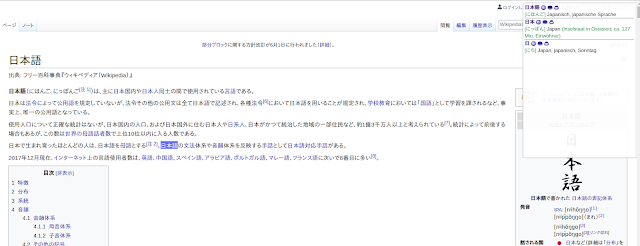


Kommentare
Kommentar veröffentlichen